Flera användare har klagat på 0x80070032 Forza Horizon 5 på Windows 10 när de använder spelet. Detta händer på grund av felaktiga systeminställningar eller korrupta spelfiler. Dessutom finns det så många faktorer som bidrar till problemet som diskuteras i den här artikeln. Dessutom hjälper felsökningsmetoderna i den här guiden dig att fixa 0x80070032-felet Forza Horizon 5-problem.

Innehållsförteckning
Så här fixar du 0x80070032 Forza Horizon 5-fel i Windows 10
Det finns ingen specifik anledning som utlöser 0x80070032 Forza Horizon 5 på Windows 10. Ändå har vi analyserat flera onlinerapporter och diskussionsplattformar och listat de möjliga faktorerna som orsakar problemet på din Windows 10-dator.
- Systemkraven för spelet är inte uppfyllda.
- Något bakgrundsprogram blockerar spelet.
- Du använder inte administratörsrättigheter för att spelet ska fungera funktionellt.
- Den korrupta Windows Store-cachen hindrar spelet från att öppnas.
- Olämpliga datum- och tidsinställningar.
- Spelet är inte prioriterat, och din dator har hög prestanda i Power-inställningarna.
- Grafikdrivrutinerna på din PC är inte kompatibla.
- Antivirus- eller brandväggsprogram på din PC hindrar spelet från normal start.
- Microsoft Visual C++-paket är inte i den senaste versionen.
Här är några effektiva felsökningsmetoder som hjälper dig att fixa Forza Horizon 5-felet 0x80070032 på din Windows 10-dator.
Metod 1: Grundläggande felsökningsmetoder
Innan du går igenom de avancerade metoderna, följ dessa grundläggande felsökningsmetoder för att åtgärda felet.
1A. Starta om datorn
Det allmänna tricket för att lösa alla tillfälliga problem som är förknippade med Forza Horizon 5 är att starta om din dator. Du kan starta om din dator genom att följa stegen.
1. Navigera till Windows Power User-menyn genom att trycka på Windows- och X-tangenterna samtidigt.
2. Välj Stäng av eller logga ut.
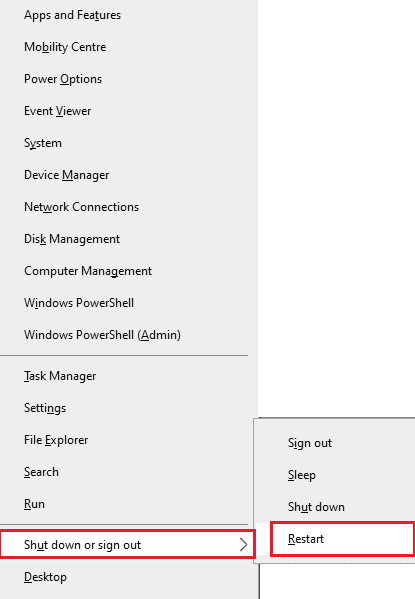
3. Klicka slutligen på Starta om.
När du har startat om tjänsten, kontrollera om du kan komma åt spelet utan några fel.
IB. Kontrollera systemkraven
Flera användare har rapporterat att Forza Horizon 5 fel 0x80070032 uppstår på din PC när systemkraven inte uppfylls av spelet. Innan du laddar ner någon app/spel på din enhet, se till att din dator uppfyller minimikraven för appen. För att veta minimikraven för en app måste du kolla dess officiella webbplats. Du måste kontrollera tre aspekter av kraven: grafikkort, DirectX och systemkrav.
Här är kraven på din dator som förväntas av Forza Horizon 5.
MINIMIKRAV
REKOMMENDERADE KRAV
CPU
Intel i3-4170 @ 3,7Ghz ELLER Intel i5 750 @ 2,67Ghz
Intel i7-3820 @ 3,6Ghz
Bagge
8 GB
12 GB
OS
Windows 10 version 15063.0 eller senare
Windows 10 version 15063.0 eller senare
GRAFIKKORT
NVidia 650TI ELLER NVidia GT 740 ELLER AMD R7 250x
NVidia GTX 970 ELLER NVidia GTX 1060 3GB ELLER AMD R9 290x ELLER AMD RX 470
PIXEL SHADER
5.0
5.1
VERTEX SHADER
5.0
5.1
DEDIKERAT VIDEO RAM
2 GB
4 GB
1C. Säkerställ korrekt nätverksanslutning
Instabil internetanslutning leder till Forza Horizon 5 0x80070032-fel, även om det finns några hinder mellan din router och din dator kan de störa den trådlösa signalen och orsaka intermittenta anslutningsproblem.
Du kan köra en Hastighets test för att veta den optimala nivån av nätverkshastighet som krävs för korrekt anslutning.
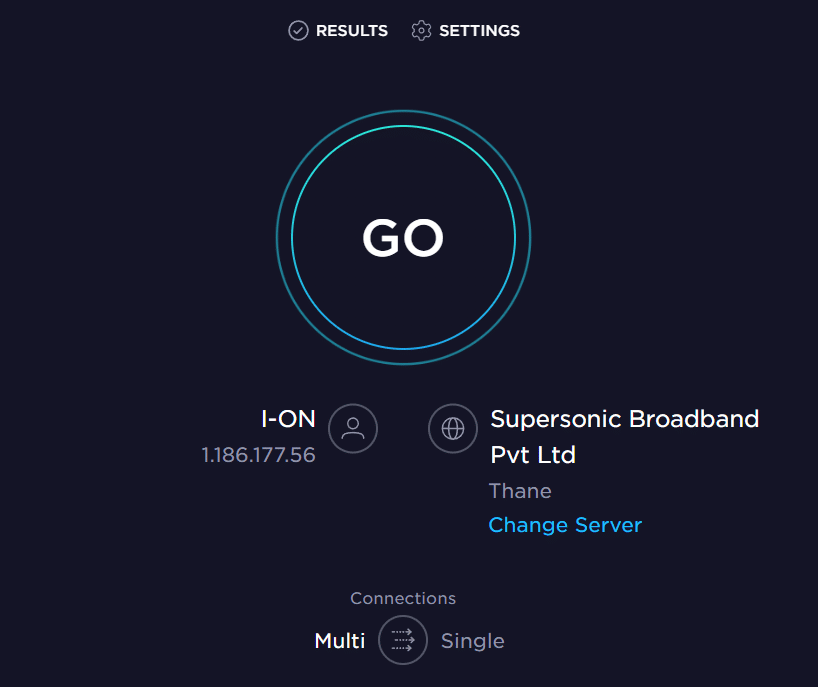
Se till att din enhet uppfyller kriterierna nedan.
- Ta reda på signalstyrkan för ditt nätverk och om den är mycket låg, rensa alla hinder mellan vägen.
- Undvik för många enheter anslutna till samma nätverk.
- Köp alltid ett modem/router som verifierats av din Internetleverantör (ISP) och de är fria från konflikter.
- Använd inte gamla, trasiga eller skadade kablar. Byt ut kablarna vid behov.
- Se till att kablarna från modemet till routern och modemet till väggen är stabila och inte störs.
Om det finns några problem med internetanslutning, kolla vår guide Hur man felsöker nätverksanslutningsproblem på Windows 10 för att felsöka detsamma.

1D. Stäng bakgrundsprocesser
Flera användare har bekräftat att 0x80070032 felkod Forza Horizon 5 kan lösas genom att stänga alla bakgrundsuppgifter som körs på din PC. För att implementera uppgiften, följ vår guide Hur man avslutar uppgiften i Windows 10 och fortsätt enligt instruktionerna.
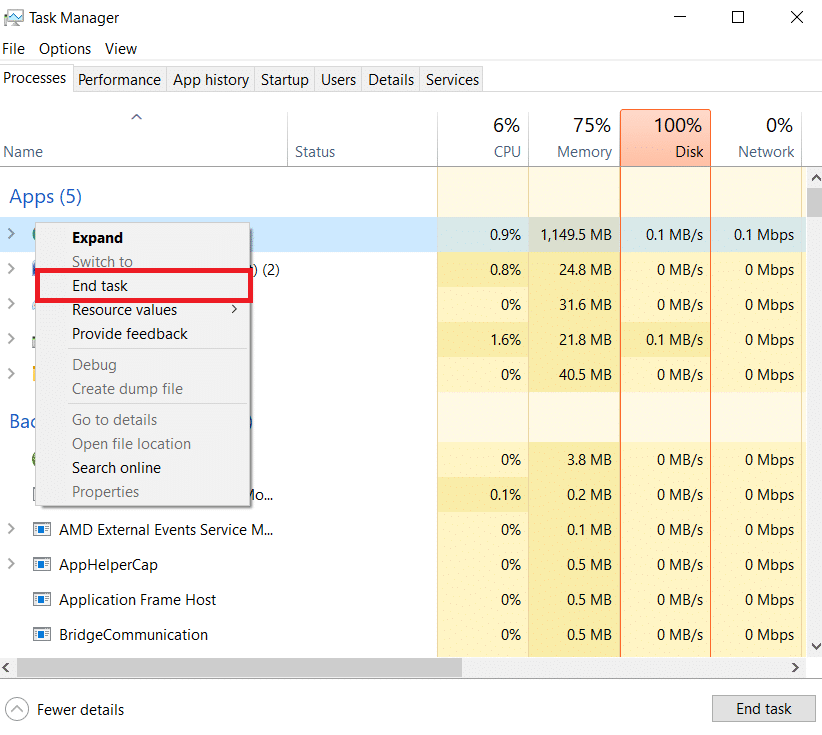
När du har stängt alla bakgrundsprocesser, kontrollera om du kunde fixa den diskuterade felkoden.
1E. Ändra inställningar för datum och tid
Felaktiga datum- och tidsinställningar i din dator kan bidra till den diskuterade FH5-felkoden på Windows PC. Följ instruktionerna nedan för att synkronisera datum, region och tidsinställningar i din Windows 10-dator.
1. Tryck på Windows + I-tangenterna samtidigt för att öppna Windows-inställningar.
2. Välj nu inställningen Time & Language.
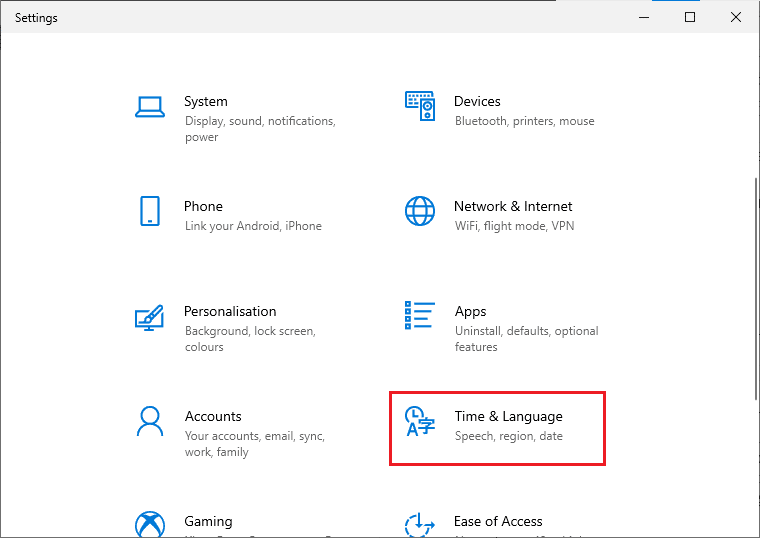
3. Se sedan till att de två värdena Ställ in tiden automatiskt och Ställ in tidszonen automatiskt är aktiverade på fliken Datum och tid.
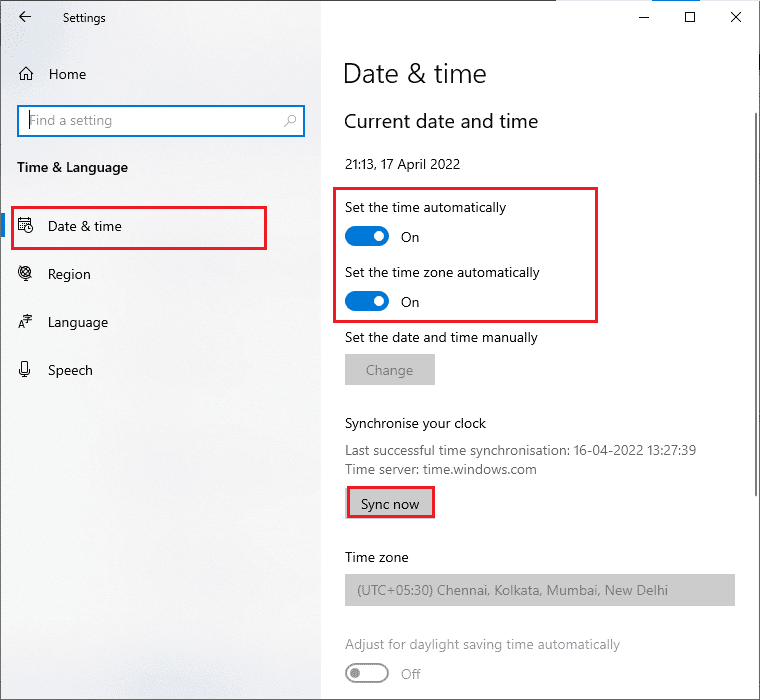
4. Klicka sedan på Synkronisera nu som markerats ovan. Kontrollera om Forza Horizon 5-felkoden är löst eller inte.
1F. Reparera systemfiler
Om det finns några saknade eller skadade filer på din Windows 10 PC kommer du att möta FH5 felkod 0x80070032. Ändå reparerar du dessa korrupta filer genom att använda inbyggda verktyg, nämligen System File Checker och Deployment Image Servicing and Management. Läs vår guide om hur du reparerar systemfiler på Windows 10 och följ stegen enligt instruktionerna för att reparera alla dina korrupta filer.
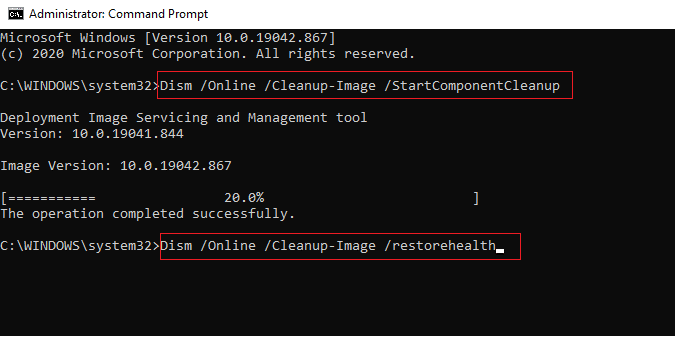
1G. Kör fullständig diskrensning
Få användare har föreslagit att rensa lite diskutrymme på datorn har hjälpt dem att reda ut det diskuterade problemet. Detta gör det möjligt för din dator att installera nya filer när det behövs, vilket hjälper dig att lösa problemet.
Om det finns minimalt tillgängligt utrymme på din dator som bidrar till den diskuterade felkoden, följ vår guide 10 sätt att frigöra hårddiskutrymme på Windows som hjälper dig att rensa alla onödiga filer på din dator.
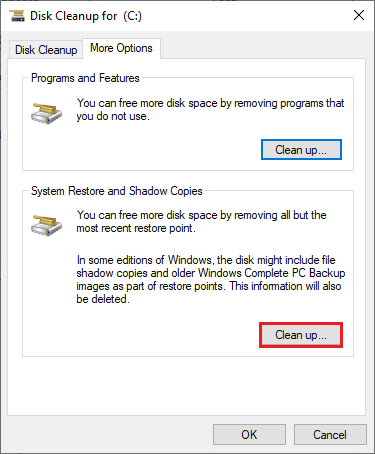
1H. Uppdatera Windows
Du kan också utrota buggar i din dator och spel genom att uppdatera ditt operativsystem. Se alltid till om du har uppdaterat ditt Windows-operativsystem och om det finns några väntande uppdateringar, använd vår guide Hur man laddar ner och installerar den senaste uppdateringen för Windows 10.
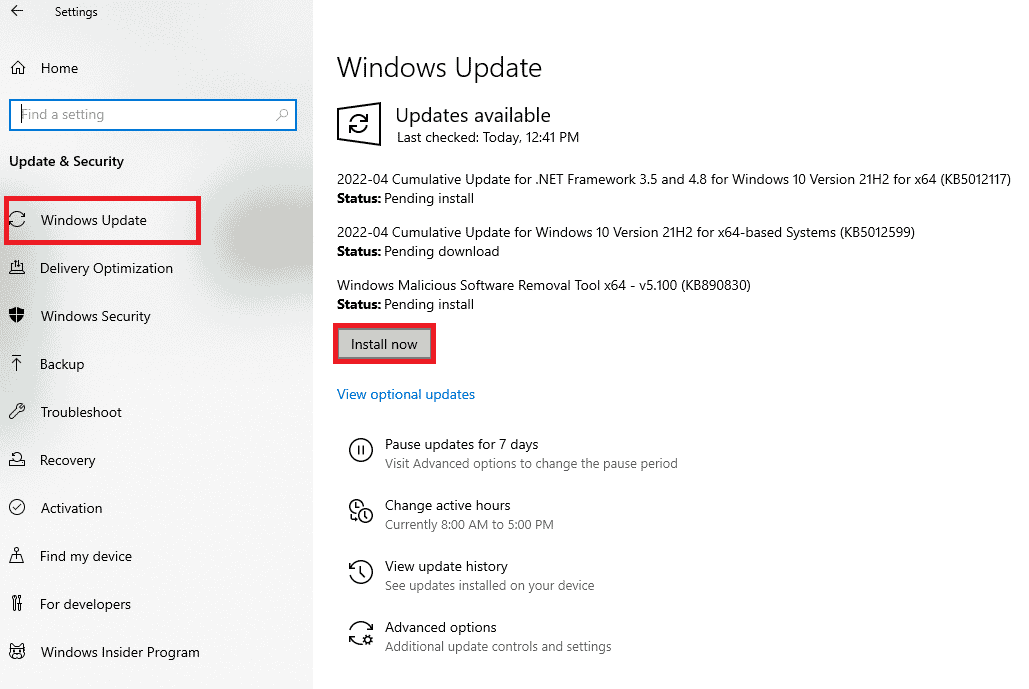
När du har uppdaterat ditt Windows-operativsystem, kontrollera om du kan ansluta till din spelserver utan några fel.
1I. Uppdatera grafikdrivrutiner
Forza Horizon 5, eftersom det är ett grafiskt intensivt spel, är din grafikdrivrutin avgörande för din spelupplevelse. Om drivrutinerna är föråldrade eller felaktiga, se till att du uppdaterar dem. Du kan söka efter de senaste versionerna av drivrutiner från dess officiella webbplatser eller så kan du uppdatera dem manuellt. Följ vår guide 4 sätt att uppdatera grafikdrivrutiner i Windows 10 för att uppdatera din drivrutin och kontrollera om du har åtgärdat det diskuterade problemet eller inte.
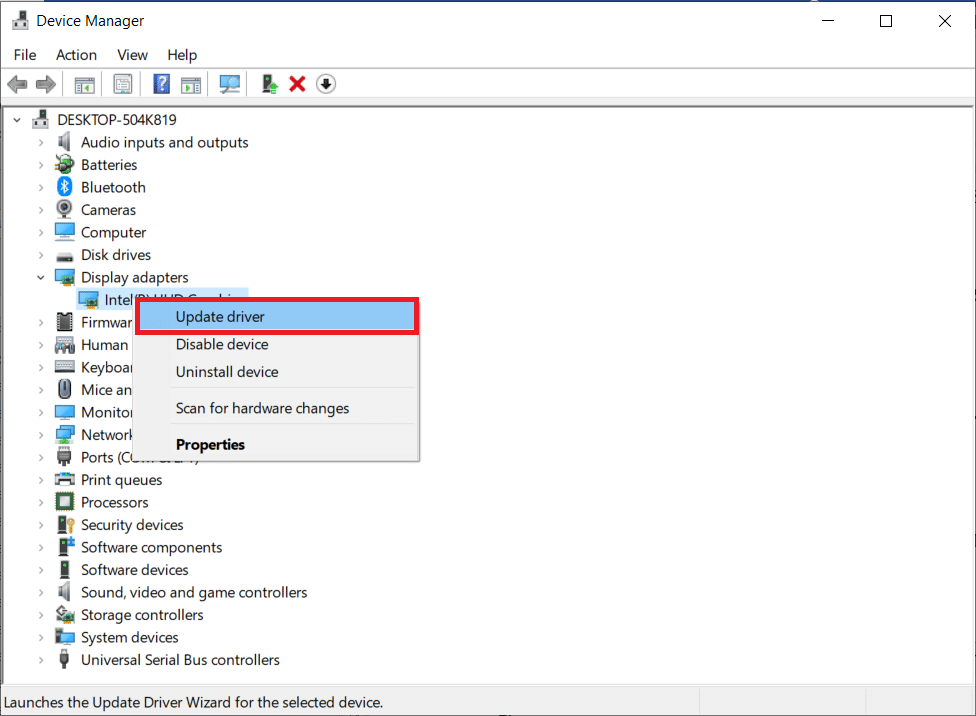
1J. Återställ GPU-drivrutiner
Ibland kan den nuvarande versionen av GPU-drivrutiner orsaka 0x80070032 FH5-problem och i det här fallet måste du återställa tidigare versioner av installerade drivrutiner. Denna process kallas återställning av drivrutiner och du kan enkelt återställa dina datordrivrutiner till deras tidigare tillstånd genom att följa vår guide Hur man återställer drivrutiner i Windows 10.
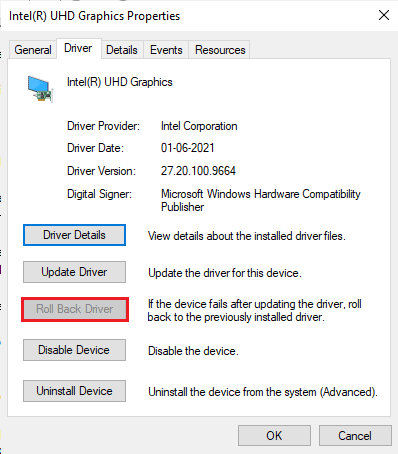
1K. Installera om grafikdrivrutiner
Om du fortfarande möter 0x80070032 felkod Forza Horizon 5 efter att du har uppdaterat dina grafiska drivrutiner, installera sedan om drivrutiner för att åtgärda eventuella inkompatibilitetsproblem. Det finns flera sätt att installera om drivrutiner på din dator. Ändå kan du enkelt installera om grafiska drivrutiner enligt anvisningarna i vår guide Hur man avinstallerar och installerar om drivrutiner på Windows 10.
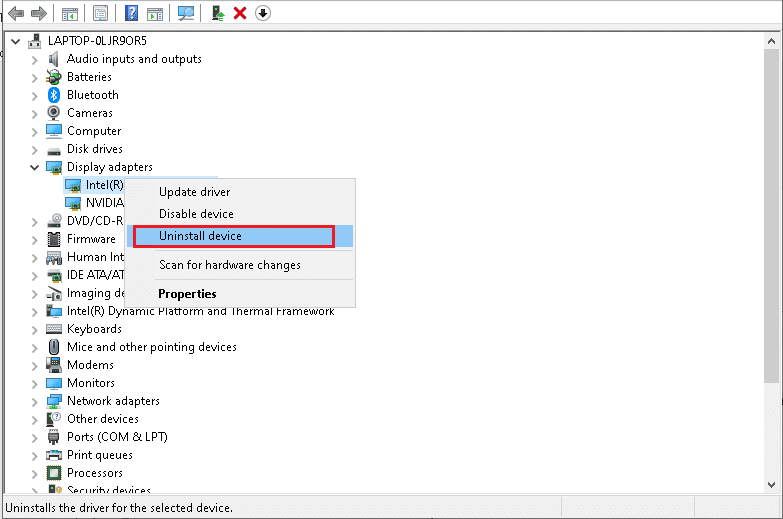
Efter att ha installerat om GPU-drivrutiner, kontrollera om du kan komma åt Forza Horizon 5-spelet utan några fel.
1L. Rensa DNS-cache och data
Få användare har föreslagit att rensa DNS-cachen och data på din dator har hjälpt dem att fixa FH5-felkoden 0x80070032. Följ vår guide om hur du rensar och återställer DNS-cachen i Windows 10.
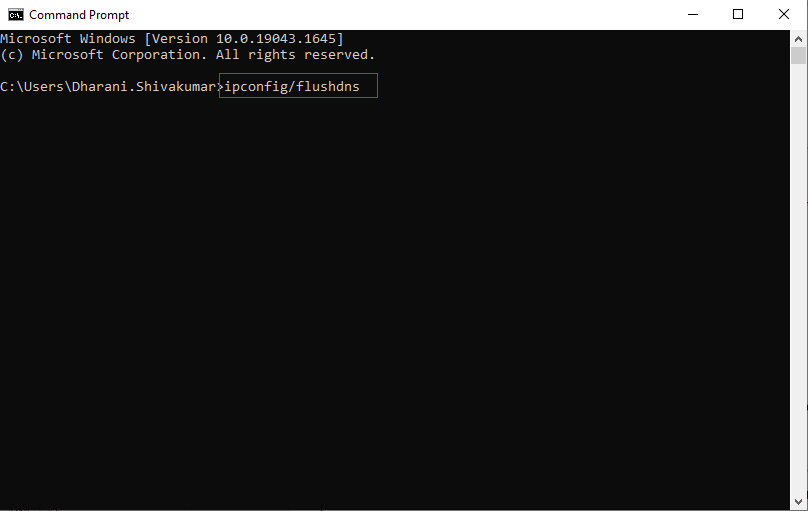
Metod 2: Kör Forza Horizon 5 som administratör
Detta är en av de vanligaste orsakerna som orsakar 0x80070032-felet Forza Horizon 5 i din Windows 10-dator. Vissa behörigheter och funktioner kan endast nås om du har beviljat administratörsrättigheter till Forza Horizon 5-spelet. I det här scenariot kan du åtgärda det diskuterade problemet genom att följa instruktionerna nedan.
1. Högerklicka på genvägen Forza Horizon 5 på skrivbordet eller navigera i installationskatalogen och högerklicka på den.
2. Välj nu alternativet Egenskaper.
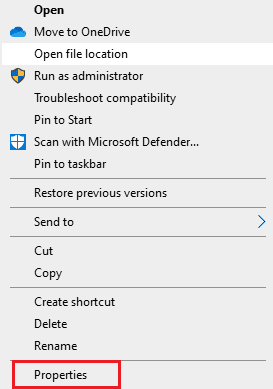
3. Byt sedan till fliken Kompatibilitet och markera rutan Kör det här programmet som administratör.
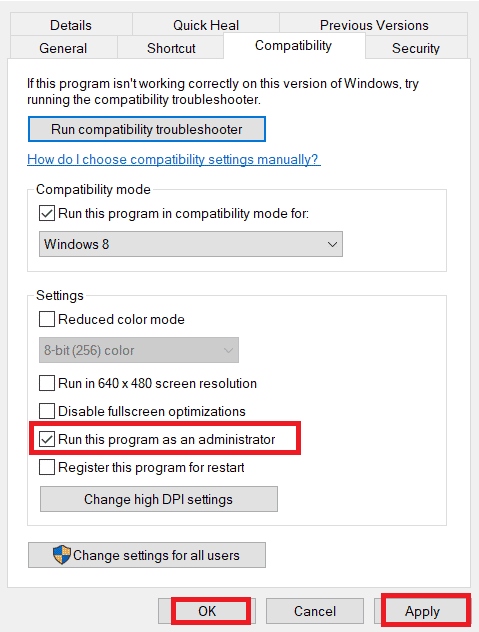
4. Klicka slutligen på Verkställ > OK för att spara ändringarna.
Metod 3: Verifiera integriteten för spelfiler (på Steam)
Vi har sett många fall där spelfilerna antingen saknas eller är korrupta eller det hade ofullständiga installationer. Användare kan också uppleva 0x80070032-felet Forza Horizon 5 om de avbryts av uppdateringsprocessen eller om spelfilerna flyttas. I den här metoden kommer du att öppna Steam och använda den inbyggda funktionen för att verifiera spelets integritet. Den kommer att ersättas om applikationen hittar något. Läs vår guide om hur du verifierar spelfilernas integritet på Steam.
Obs! Du bör utföra liknande steg om du använder annan publiceringsprogramvara.
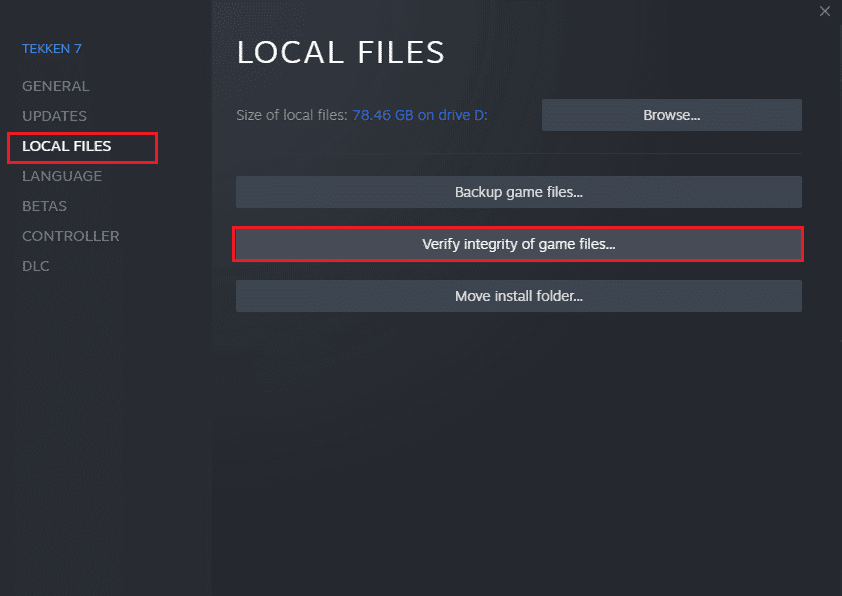
Metod 4: Ändra Windows Defender-brandväggsinställningar
Du kommer också att möta 0x80070032 fel FH5, på grund av en överreaktiv eller överskyddande antivirussvit i din Windows 10-dator. Detta förhindrar anslutningslänken mellan spelstartaren och servern. Så för att åtgärda det här problemet kan du vitlista Forza Horizon 5 i dina brandväggsinställningar eller inaktivera problemet tillfälligt.
Alternativ I: Vitlista Battle.net
För att tillåta Forza Horizon 5 i din Windows Defender-brandvägg, följ vår guide Tillåt eller blockera appar genom Windows-brandväggen och implementera stegen enligt instruktionerna.
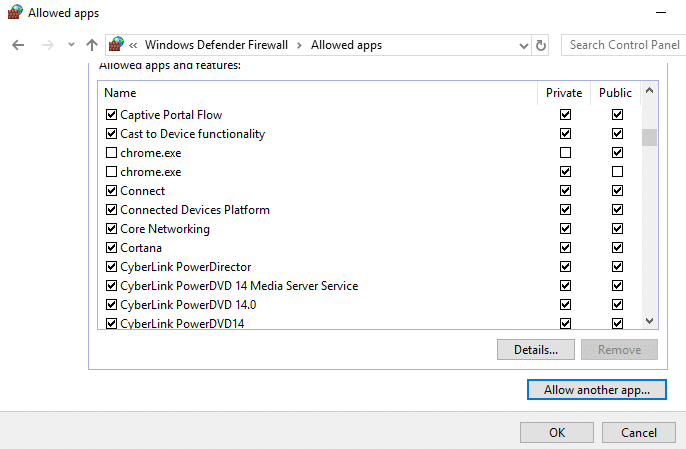
Alternativ II: Inaktivera brandvägg (rekommenderas inte)
Om du inte vet hur du inaktiverar Windows Defender-brandväggen, hjälper vår guide om hur du inaktiverar Windows 10-brandväggen dig att göra det.
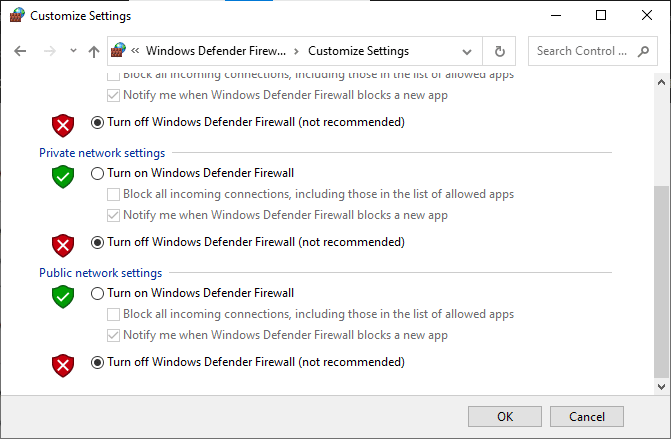
Alternativ III: Skapa ny regel i brandväggen
1. Tryck på Windows-tangenten och skriv Windows Defender-brandvägg med avancerad säkerhet och klicka sedan på Öppna.
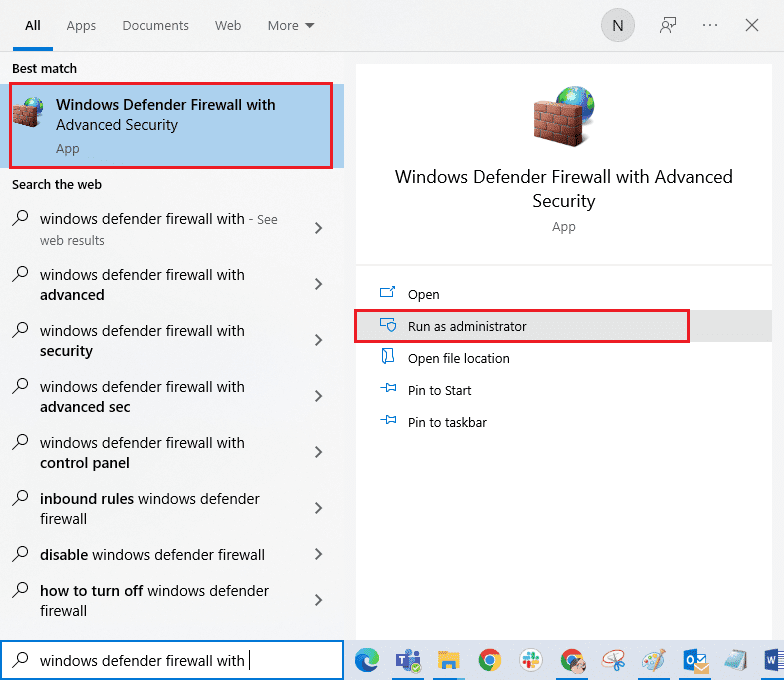
2. Nu, i den vänstra rutan, klicka på Inkommande regler som visas.
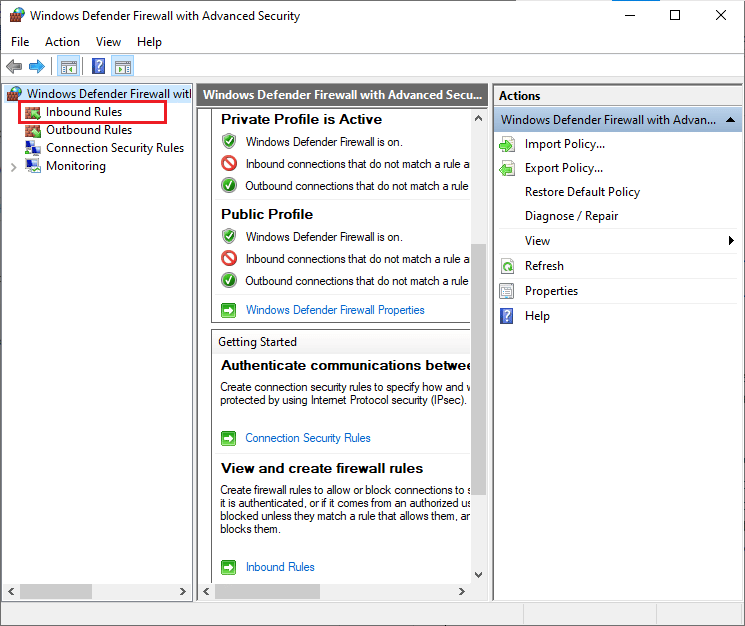
3. Klicka sedan på Ny regel… i den högra rutan som visas.
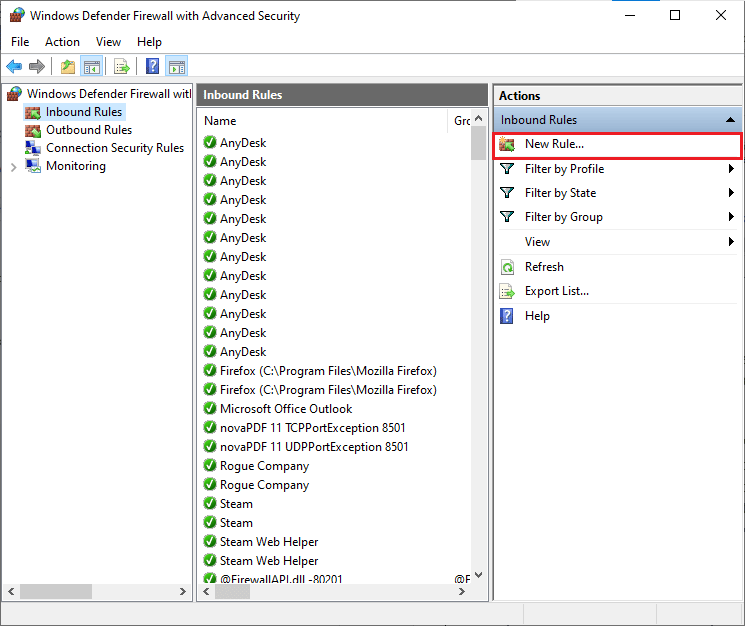
4. Se nu till att du väljer alternativet Program under Vilken typ av regel vill du skapa? menyn och klicka på Nästa> som visas.
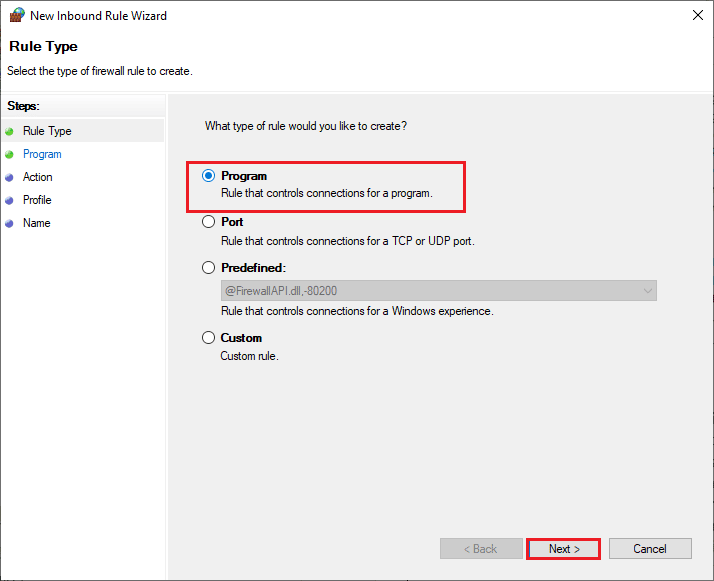
5. Klicka sedan på knappen Bläddra… motsvarande Denna programsökväg: som visas.
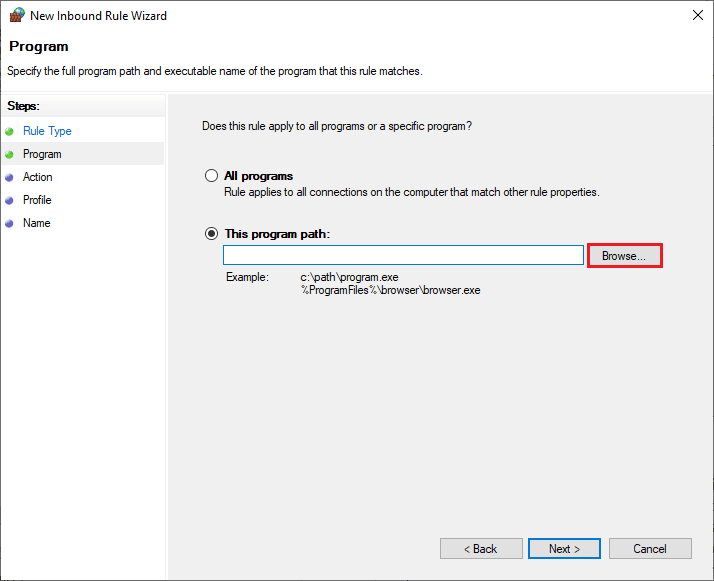
6. Navigera sedan till C:Program Files (x86) Forza Horizon 5-sökvägen och dubbelklicka på installationsfilen. Klicka sedan på knappen Öppna.
7. Klicka sedan på Nästa > i fönstret New Inbound Rule Wizard som visas.
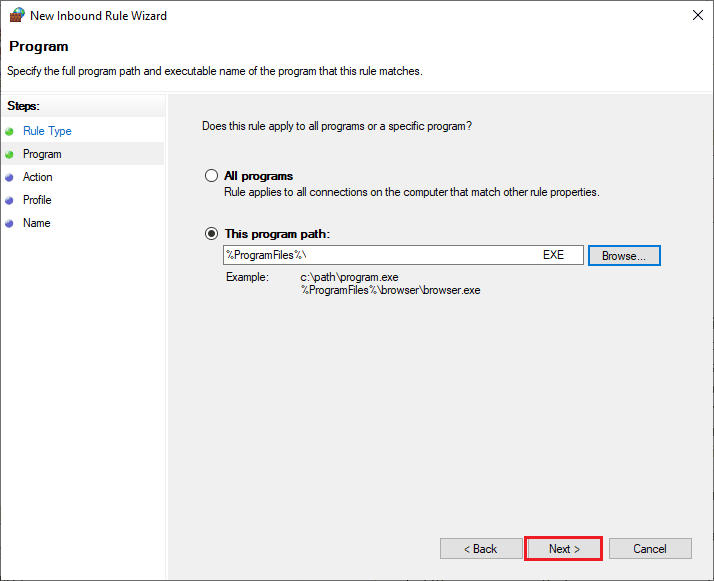
8. Välj nu alternativknappen bredvid Tillåt anslutning och klicka på Nästa > enligt bilden.
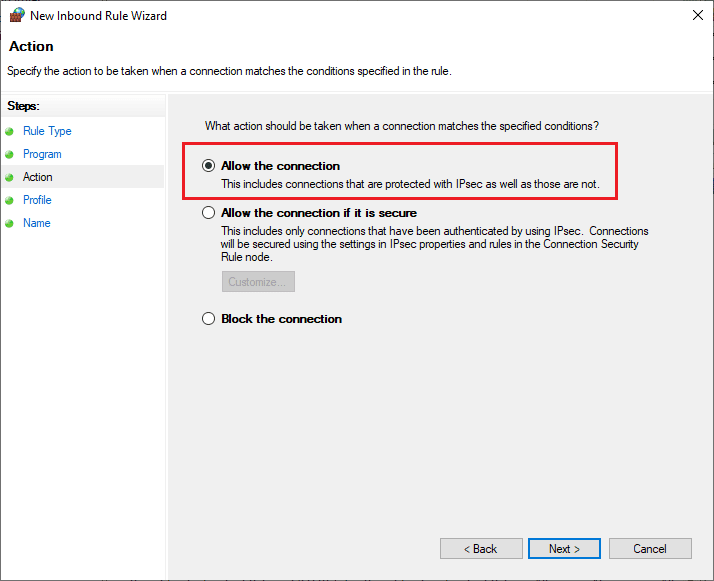
9. Se till att domän, Privat, Offentlig rutor är markerade och klicka på Nästa > som visas.
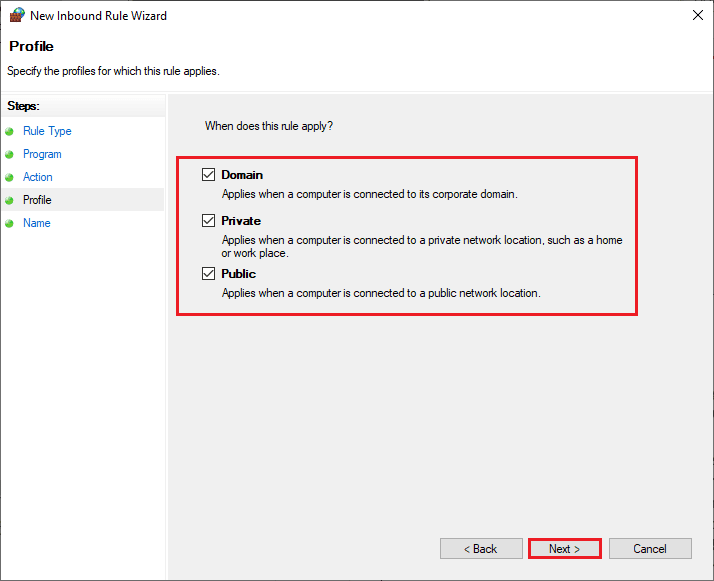
10. Lägg till ett namn till din nya regel och klicka på Slutför.
Klart! Kontrollera om du har fixat Forza Horizon 5 0x80070032-felet eller inte.
Metod 5: Inaktivera antivirus tillfälligt (om tillämpligt)
Vissa inkompatibla antivirusprogram installerade i din dator kommer att utlösa frågan, 0x80070032 Forza Horizon 5. För att undvika konflikter måste du säkerställa säkerhetsinställningarna för din Windows 10-dator och kontrollera om de är stabila eller inte. För att ta reda på om antiviruspaketet är orsaken till 0x80070032 Forza Horizon 5, inaktivera den en gång och försök ansluta till ett nätverk.
Läs vår guide om hur du inaktiverar antivirus tillfälligt på Windows 10 och följ instruktionerna för att inaktivera ditt antivirusprogram tillfälligt på din dator.
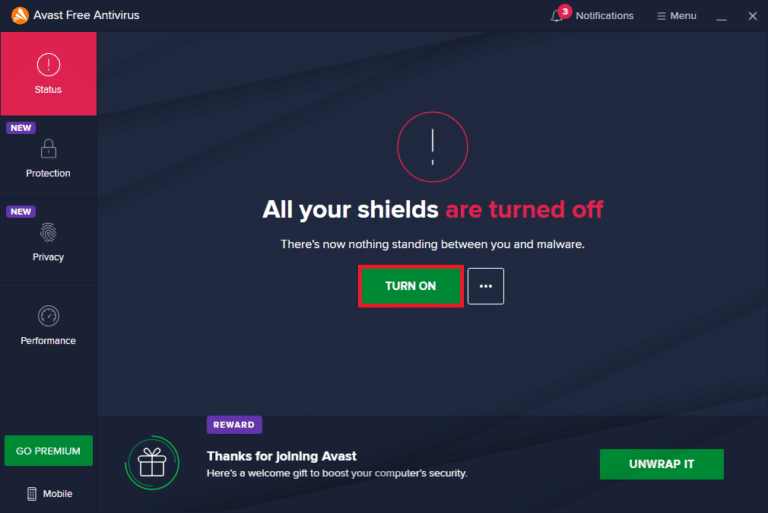
Om du har en lösning på ditt problem efter att ha inaktiverat antivirusprogrammet på din dator, rekommenderas du att avinstallera programmet helt från din dator. Läs vår guide Tvinga avinstallationsprogram som inte avinstalleras i Windows 10 för att avinstallera ditt antivirusprogram i din dator.
Metod 6: Skapa ny användarprofil
Att skapa ett nytt användarkonto kan åtgärda eventuella profilrelaterade fel och fel. Detta hjälper dig att fixa 0x80070032 Forza Horizon 5. Du kan skapa en ny användarprofil genom att följa stegen som diskuteras i vår guide, Hur man skapar ett lokalt användarkonto i Windows 10
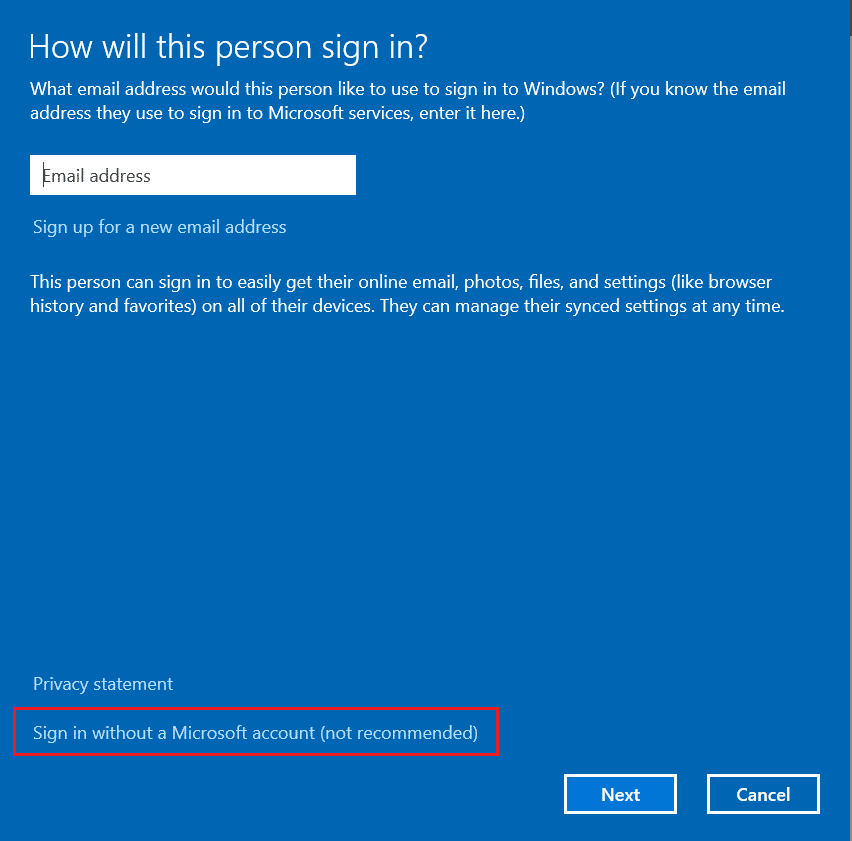
När du har skapat en ny användarprofil, kontrollera om du har åtgärdat det diskuterade problemet eller inte.
Metod 7: Reparera Microsoft Visual C++ Redistributable
Alternativt kan du försöka reparera Microsoft Visual C++ Redistributable-paketen för att fixa 0x80070032 Forza Horizon 5 enligt följande: Läs vår guide om hur du reparerar Microsoft Visual C++ Redistributable.
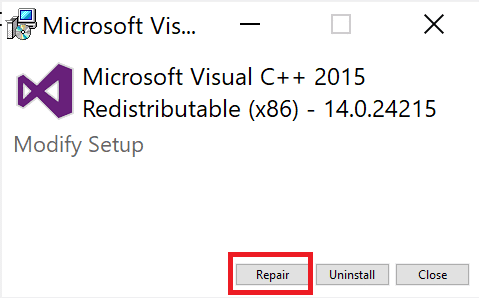
Öppna programmet som du inte kunde öppna tidigare. Om detta inte fungerade, försök att installera om den omdistribuerbara Microsoft Visual C++ istället.
Metod 8: Installera om Microsoft Visual C++ Redistributable
Om den tidigare metoden för att reparera Microsoft C++ Visual Redistributable inte fixade 0x80070032 FH5, måste du installera om den omdistribuerbara. Följ de givna stegen för att avinstallera och installera dem sedan igen. Följ vår guide om hur du installerar om Microsoft Visual C++ Redistributable.
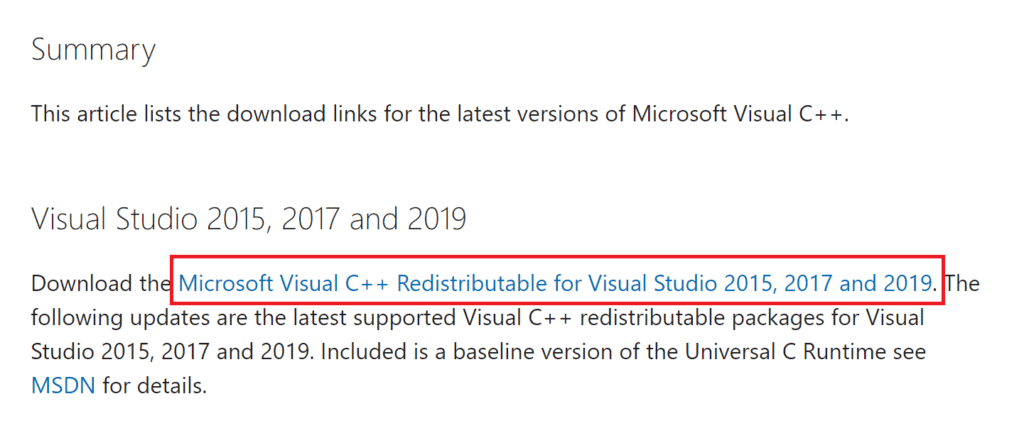
Metod 9: Installera om DirectX
För att njuta av en sömlös multimediaupplevelse på Forza Horizon (FH5) måste du se till om DirectX är installerat och att det är uppdaterat till sin senaste version. DirectX hjälper dig att förbättra den visuella medieupplevelsen för grafiska spel och applikationer, särskilt. DirectX 12 är flexibel för applikationer med högt grafiskt stöd i din Windows 10-dator. Detta låter Forza Horizon 5 veta vad som ska göras och du kan följa stegen nedan för att kontrollera om din dator redan innehåller DirectX 12. Följ vår guide om hur du uppdaterar DirectX i Windows 10.
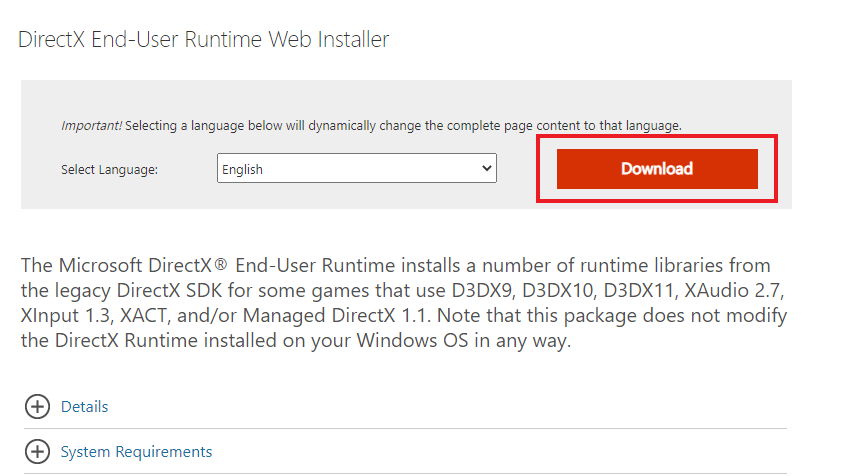
Metod 10: Installera om Forza Horizon 5
Om ingen av metoderna har hjälpt dig, försök sedan installera om spelet om möjligt. Alla inställningar och konfigurationsinställningar kommer att uppdateras när du installerar om det, och därför finns det fler chanser att du skulle få en fix för 0x80070032 Forza Horizon 5.
1. Tryck på Windows + I-tangenterna samtidigt för att starta Windows-inställningarna.
2. Klicka nu på Apps-inställning.

3. Leta upp och klicka på Forza Horizon 5 (FH5)-spelet och välj alternativet Avinstallera.

4. Bekräfta nu uppmaningen om någon, och starta om datorn när du har avinstallerat Forza Horizon (FH4).
5. Ladda sedan ner spelet igen från Microsoft Store.
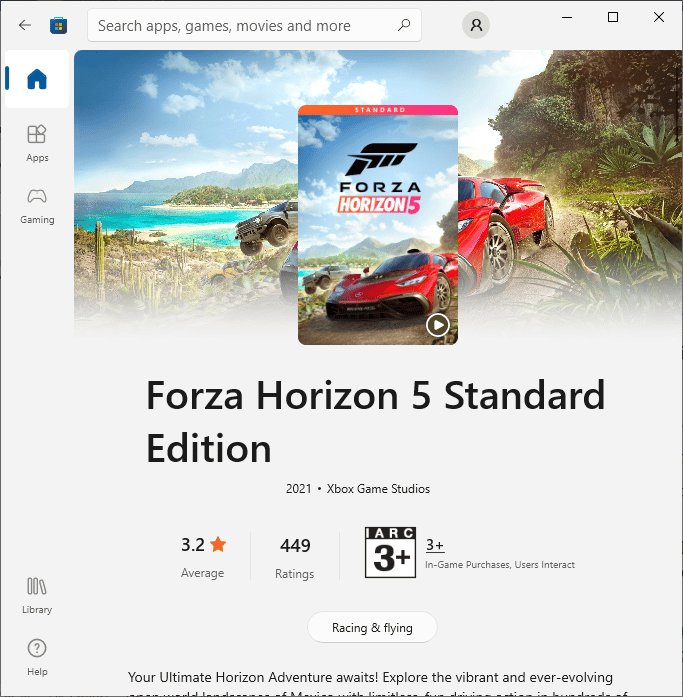
Äntligen har du installerat om Forza Horizon på din dator. Det skulle ha åtgärdat alla problem i samband med appen.
***
Vi hoppas att den här guiden var till hjälp och att du kunde fixa 0x80070032 Forza Horizon 5 i Windows 10. Låt oss veta vilken metod som fungerade bäst för dig. Dessutom, om du har några frågor/förslag angående den här artikeln får du gärna släppa dem i kommentarsektionen.

